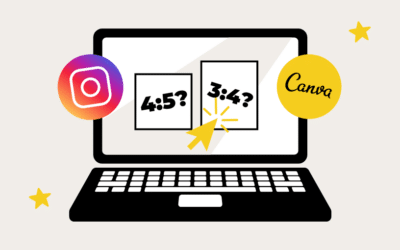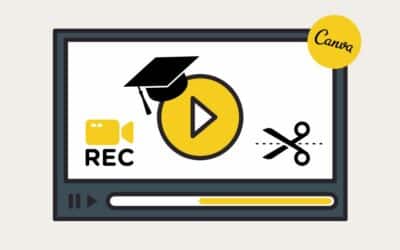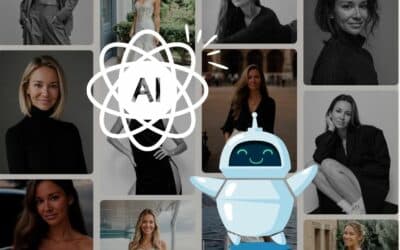14 neue Canva Updates, die du kennen musst – Stand Sommer 2022

Das Design Tool Canva hat dieses Jahr schon so viele Updates rausgebracht, dass es gar nicht so leicht ist, einen Überblick zu behalten.
Besonders für den Bereich Video und Organisation, hat sich Canva neue smarte Funktionen überlegt.
In diesem Blogartikel habe ich dir die wichtigsten Canva Updates (Stand Sommer 2022) zusammengefasst. Einige gibt es bereits in der kostenlosen Canva Basic Mitgliedschaft und andere nur in der Pro-Version.
Als offizieller Canva Creator und Canva Expert erfahre ich zuerst von neuen Canva Funktionen und Aktionen, und kann diese topaktuell mit dir teilen. Ich bin schon gespannt, welche der 14 Updates du am meisten feierst und direkt ausprobieren wirst.
#1 Hinterlege deine Texte mit einem farbigen Hintergrund
Auf diese Funktion haben viele gewartet, denn bisher musste man mühsam Wörter mit einem farbigen Element hinterlegen.
Damit ist jetzt Schluss! Endlich kannst du deine Texte automatisch farbig hinterlegen.
Diese Funktion findest du unter „Effekte“ Hier kannst du zusätzlich auch die Rundung (eckig oder abgerundet), die Farben und die Transparenz anpassen.
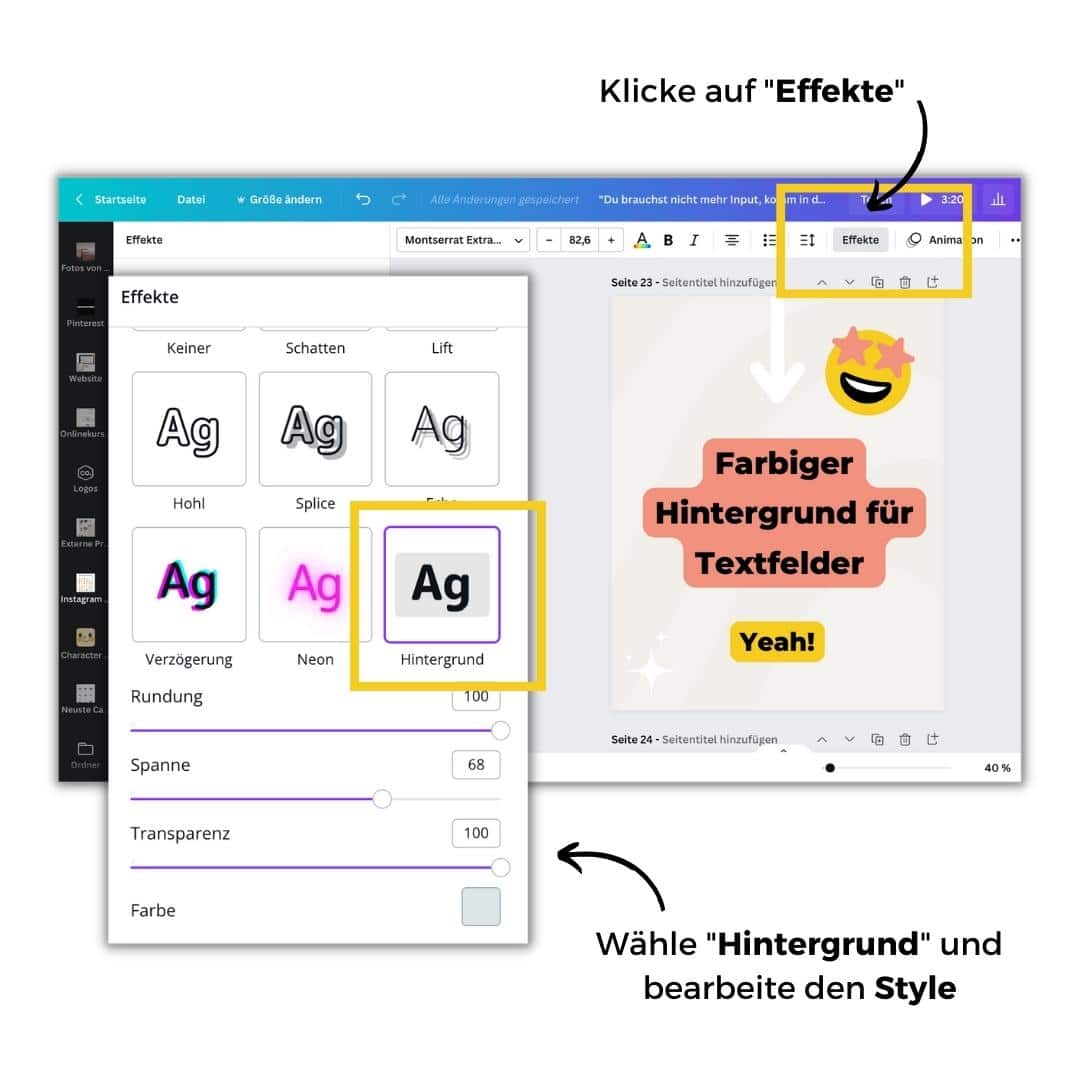
#2 Nutze jetzt noch einfacher Tabellen in deinen Designs
Früher war es viel Arbeit in Canva eine Tabelle aus einzelnen Linien und Formen selbst zu basteln.
Mit der neuen „Tabellen-Funktion“ kannst du jetzt ganz einfach fertige Tabellen in deine Designs einfügen.
Gehe dazu auf „Elemente“ und wähle „Tabellen“ aus. Du kannst die Anzahl der Spalten und Zeilen, sowie den Style der Tabelle individuell einstellen.
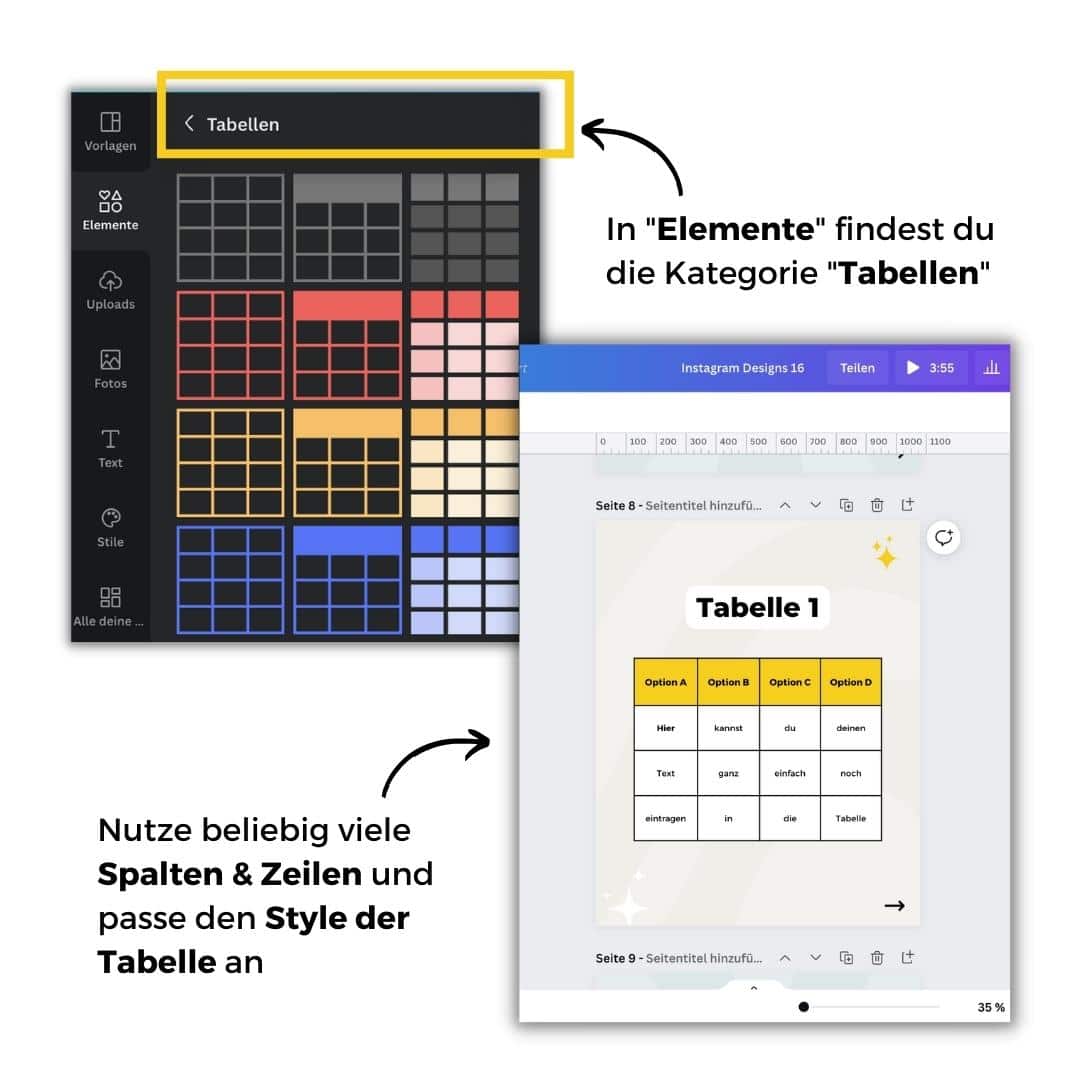
#3 Neue Vorlagen-Layouts für deine Präsentationen
Bisher gab es in der Canva Mediathek nur fertige Templates, welche schon auf ein spezielles Branding angepasst waren.
Ganz neu gibt es jetzt die Funktion „Layout“. Die Layout Vorlagen sind ganz schlicht gestaltet und per Klick an dein Branding anpassbar.
Du findest die Funkton unter „Templates“. Wähle dann „Layout“ aus → Über „Stile“ kannst du nun alle Vorlagen direkt deinem Branding anpassen.
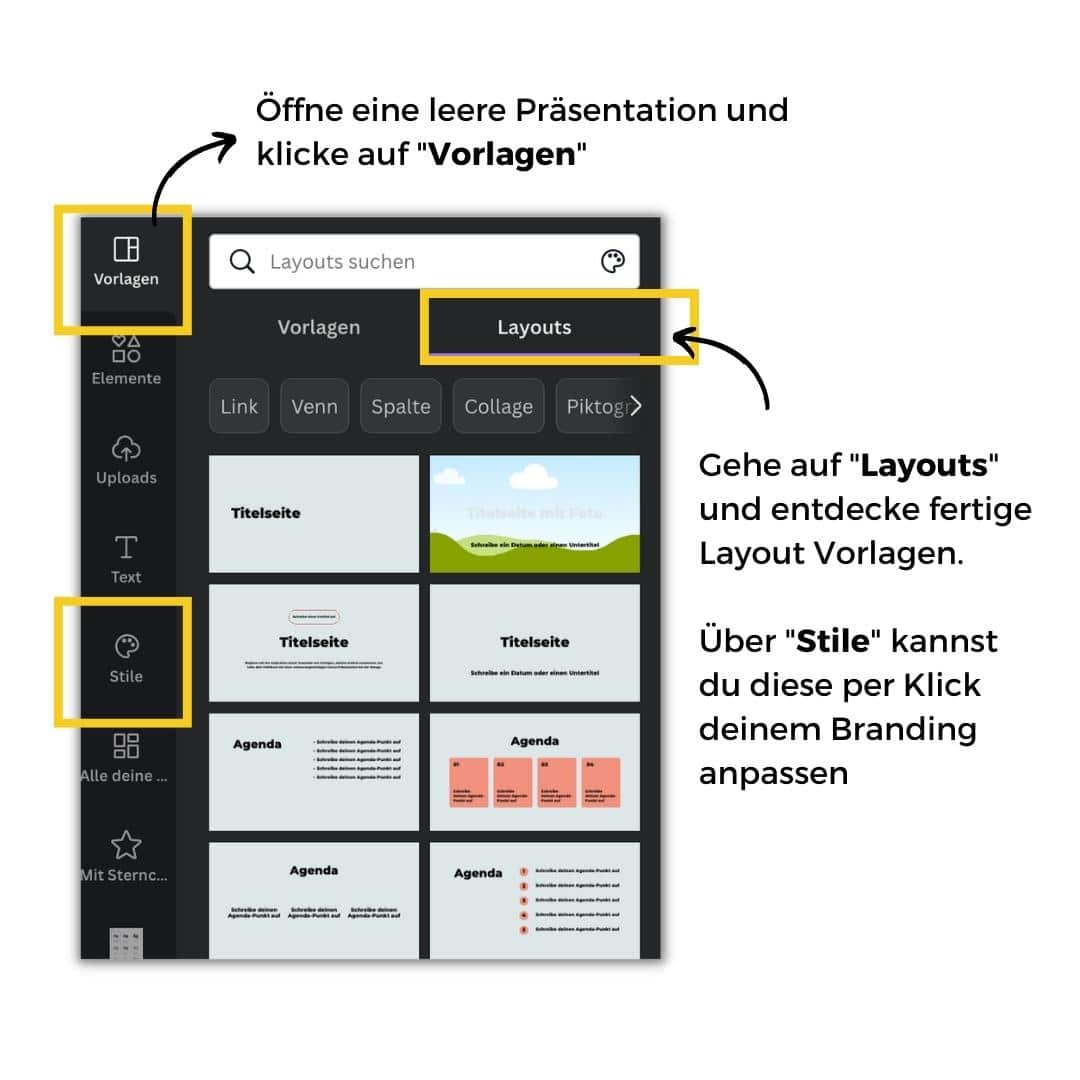
Geschenk für dich:
9 kostenlose Design-Vorlagen für Infografiken
#4 Blende einzelne Seiten in Präsentationen aus
Wenn du deine Präsentation bisher direkt mit Canva präsentiert hast, wurden auch immer alle Seiten angezeigt.
Damit ist es jetzt Schluss! Denn du kannst nun auch einzelne Seiten vorab ausblenden, damit diese nicht angezeigt werden.
Klicke dazu auf deiner ausgewählte Seite auf die drei Punkte und wähle „Seite ausblenden„.
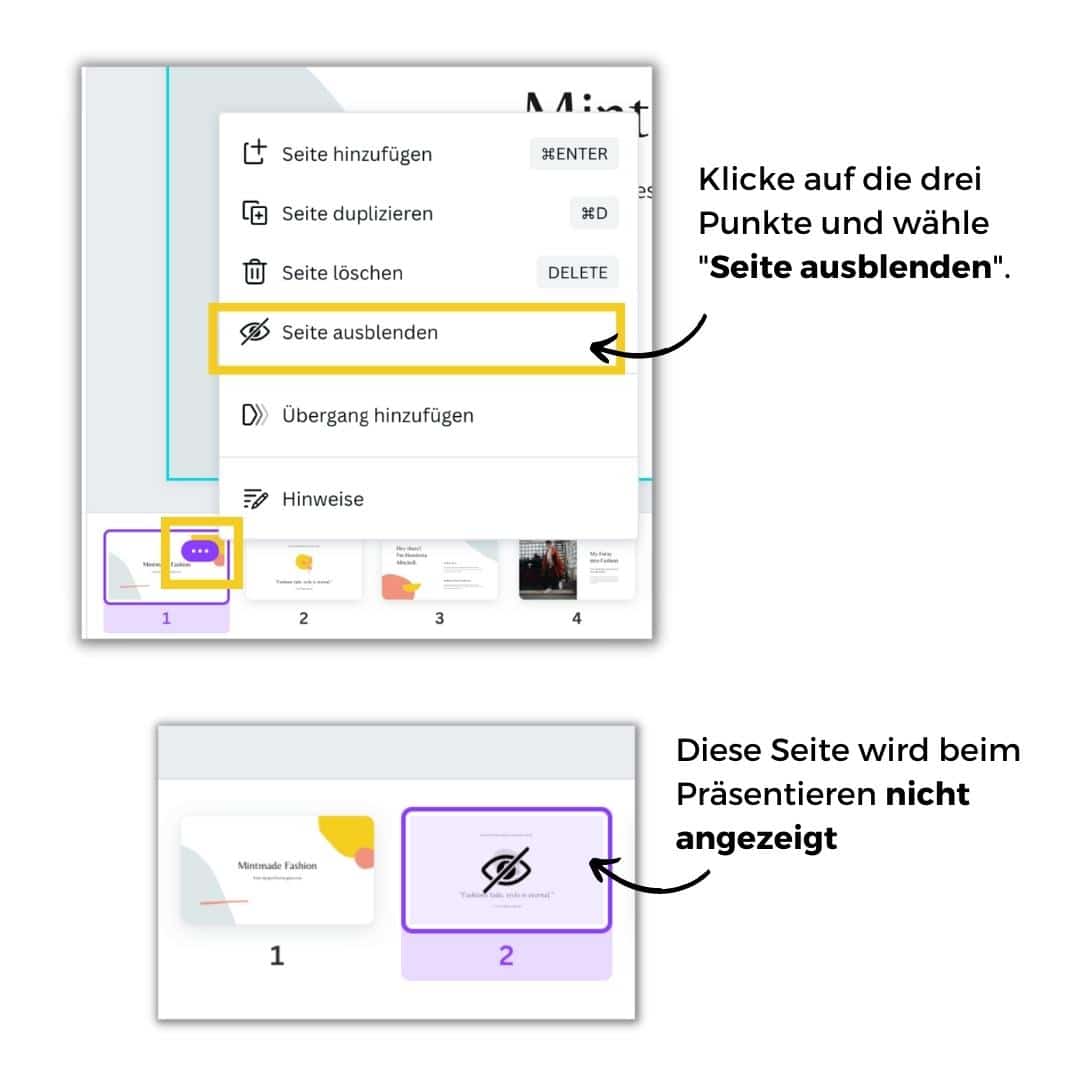
#5 Erstelle ein Design für mehrere Plattformen gleichzeitig
Du bedienst mehrere Plattformen und willst schneller deinen Content aufs richtige Format anpassen? Dann wirst du die Funktion „Schnell-Erstellung“ lieben.
Damit kannst du ein Design für mehrere Plattformen gleichzeitig erstellen.
Wähle auf der Startseite „Social Media“ aus und gehe dann auf „Schnell-Erstellung„. Du wirst nun Schritt für Schritt durch den Prozess geführt und kannst auswählen, für welche Plattformen das Design sein soll. Jetzt kannst du noch deine Texte, Bilder und Farben einfügen und zack bist du auch schon fertig.
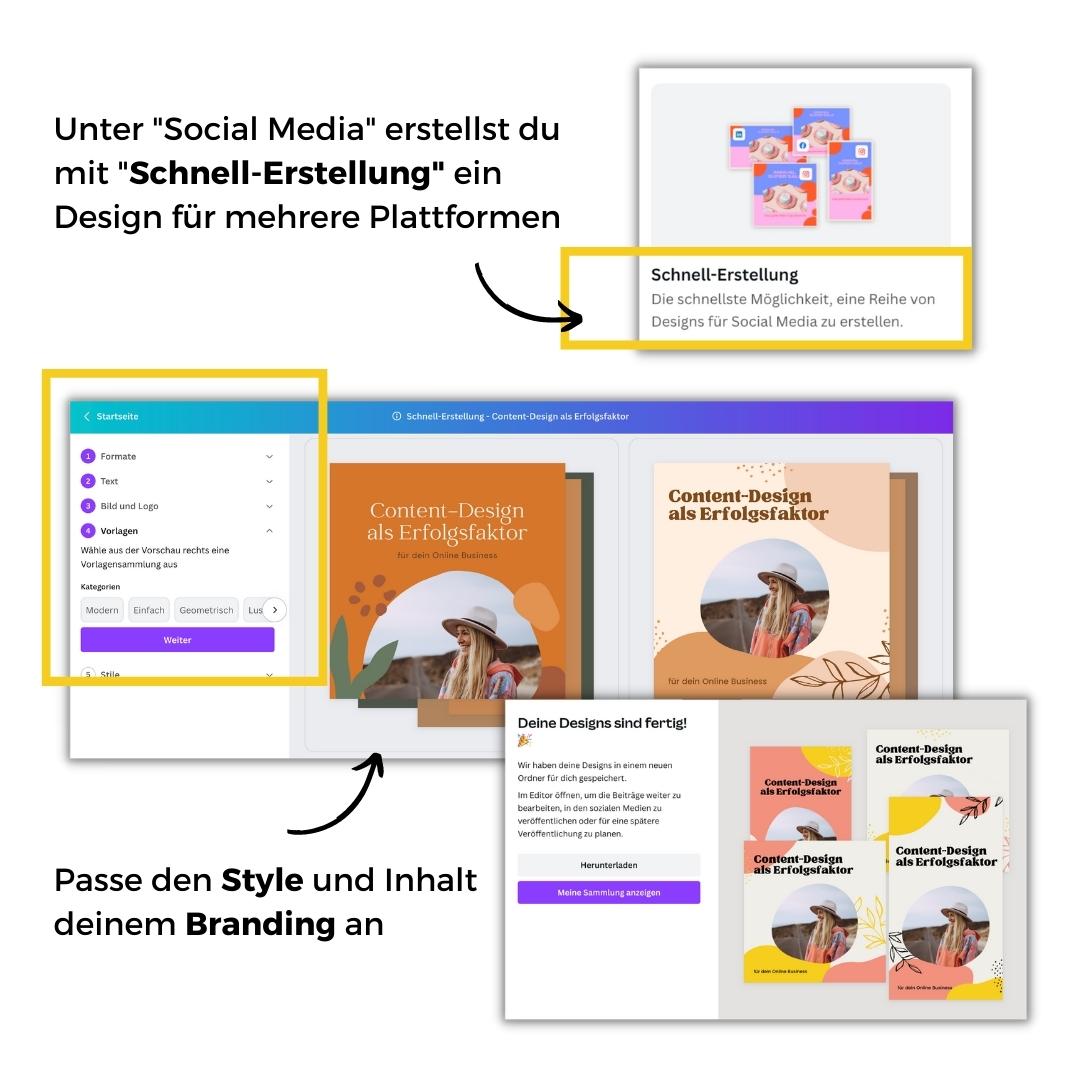
#6 Eigene Website mit Canva erstellen (Beta)
Du liebst es mit Canva Designs zu erstellen, aber das Erstellen einer Website war dir in z.B. WordPress bisher zu kompliziert.
Jetzt kannst du ganz neu deine eigene Website in Canva erstellen!
Starte ganz einfach mit einem Template für deine Website und passe sie wie gewohnt deinem Branding und Inhalt an. Deine gestaltete Website kannst du unter einer kostenlosen Domain veröffentlichen oder sogar auf deiner Eigenen.
Diese Funktion befindet sich noch in einem Beta-Test.
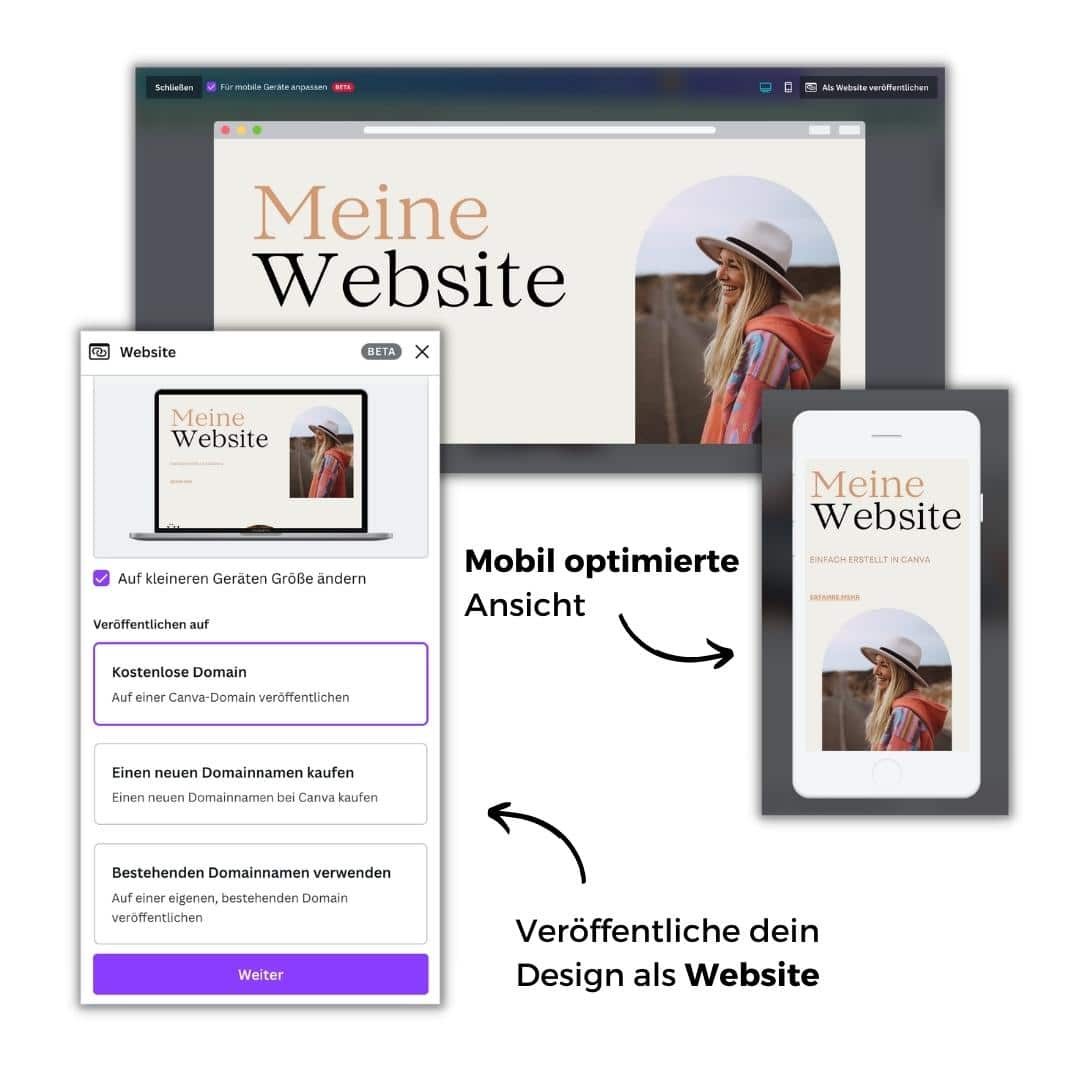
#7 Nutze Canva jetzt auch im „Dunkel-Modus“ für Desktop und App
Du kennst den „Dunkel-Modus“ schon von deinem Handy oder anderen Programmen? Genau das ist jetzt auch in Canva möglich.
Im „Dunkel-Modus“ wird der Hintergrund in Canva in schwarz angezeigt.
Unter „Kontoeinstellungen“ findest du den Bereich „Thema„. Hier kannst du jetzt zwischen einem hellen und dunklen Modus auswählen.
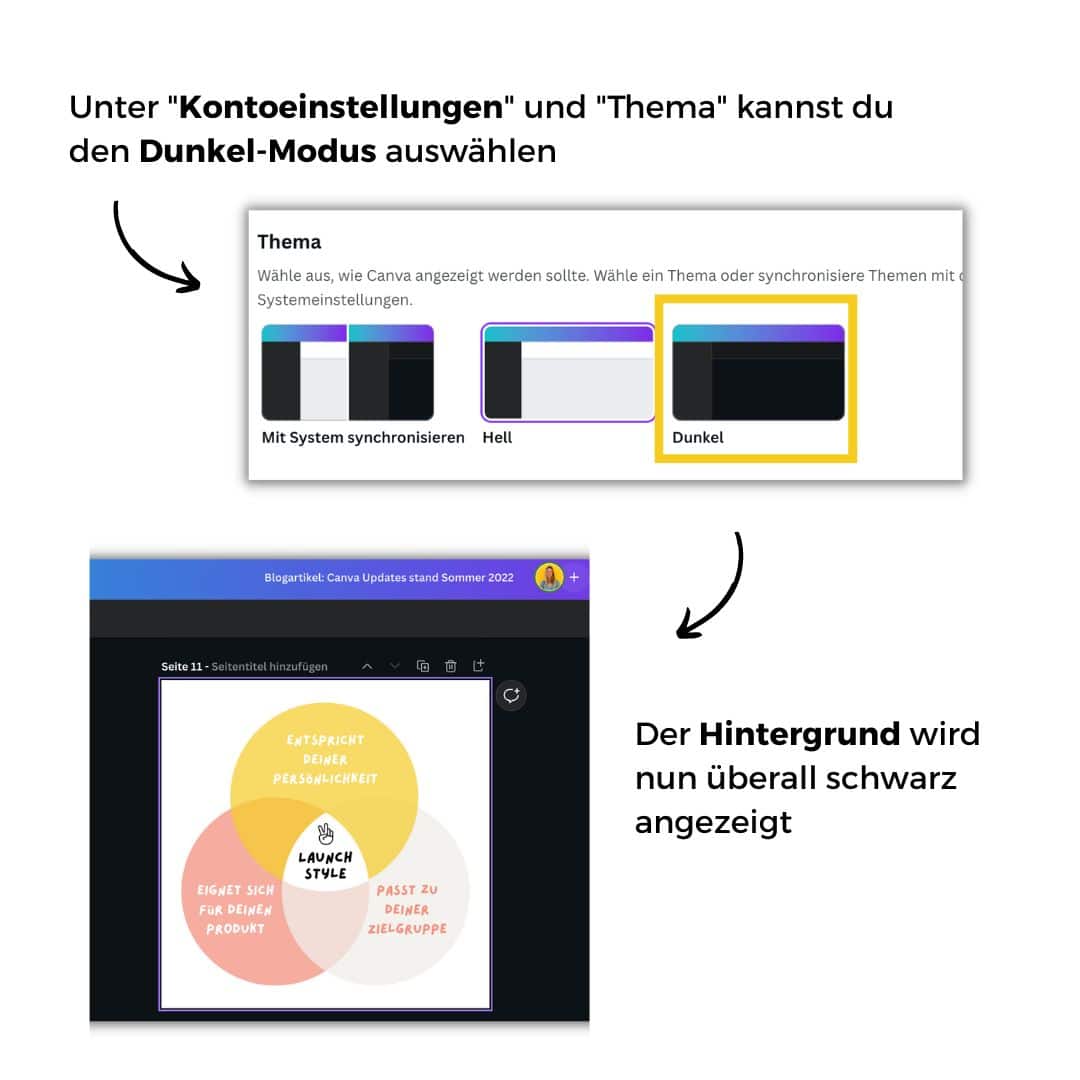
Entdecke mehr...
Über 600+ Design-Vorlagen und Kurse im Shop
#8 Verwende Formen mit integriertem Textfeld
Du benutzt gerne Formen, um Texte optisch hervorzuheben? Dann habe ich jetzt genau das Richtige für dich!
Formen kannst du ab jetzt mit einem integrierten Textfeld verwenden.
Wähle in „Elemente“ Linien und Formen und schreibe deinen Text direkt in die Form. Und das Beste: Per Klick kannst du über „Form“ die Art der Form jederzeit wieder ändern.
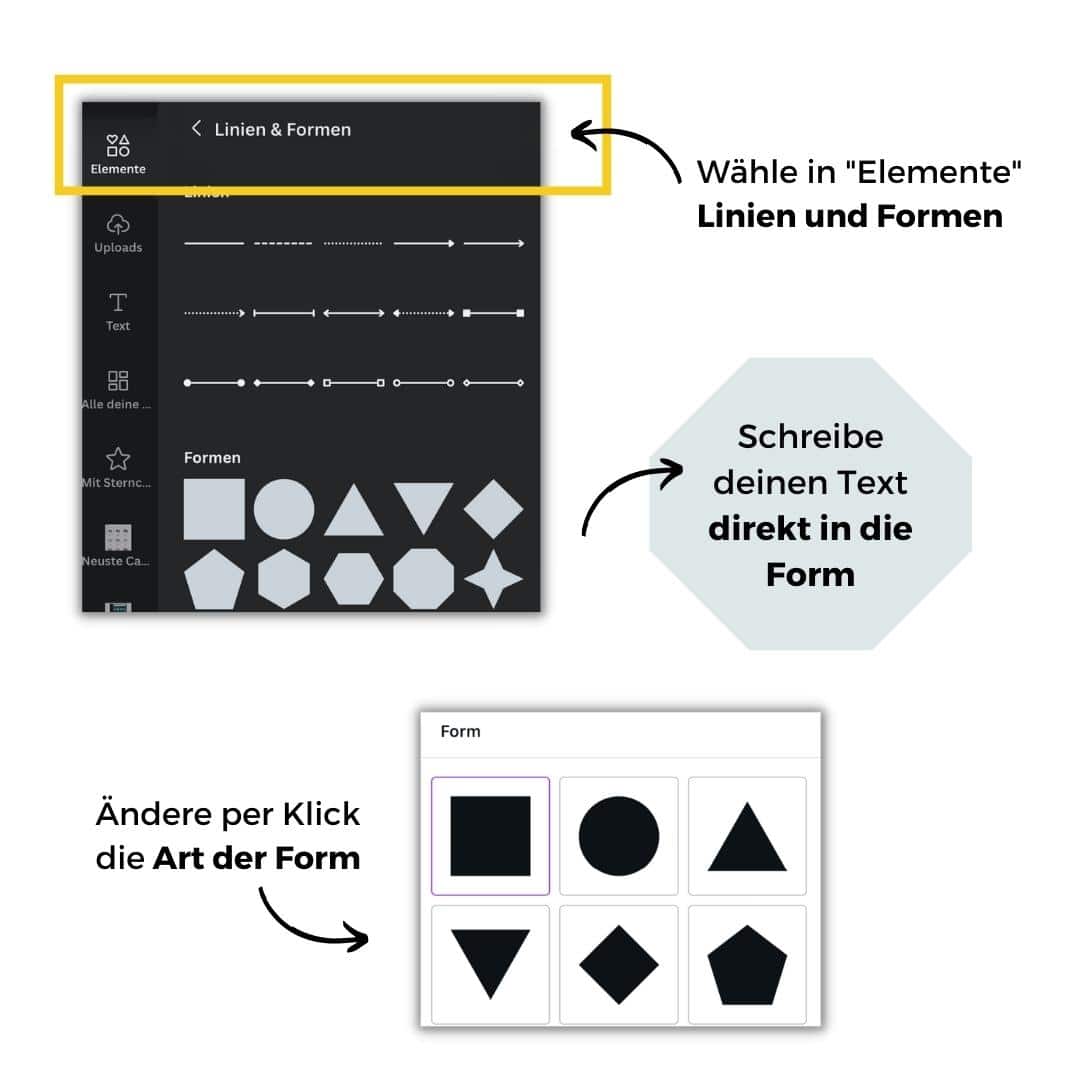
#9 Verbinde Formen durch Linien fest miteinander
Du erstellst gerne Infografiken und Diagramme? Dann ist diese Funktion perfekt für dich!
Jetzt kannst du Formen durch Linien easy peasy miteinander verbinden.
Das Beste daran: Die Verbindung bleibt bestehen, wenn du eines der Elemente bewegst. Probiere die neue Funktion unbedingt einmal aus!
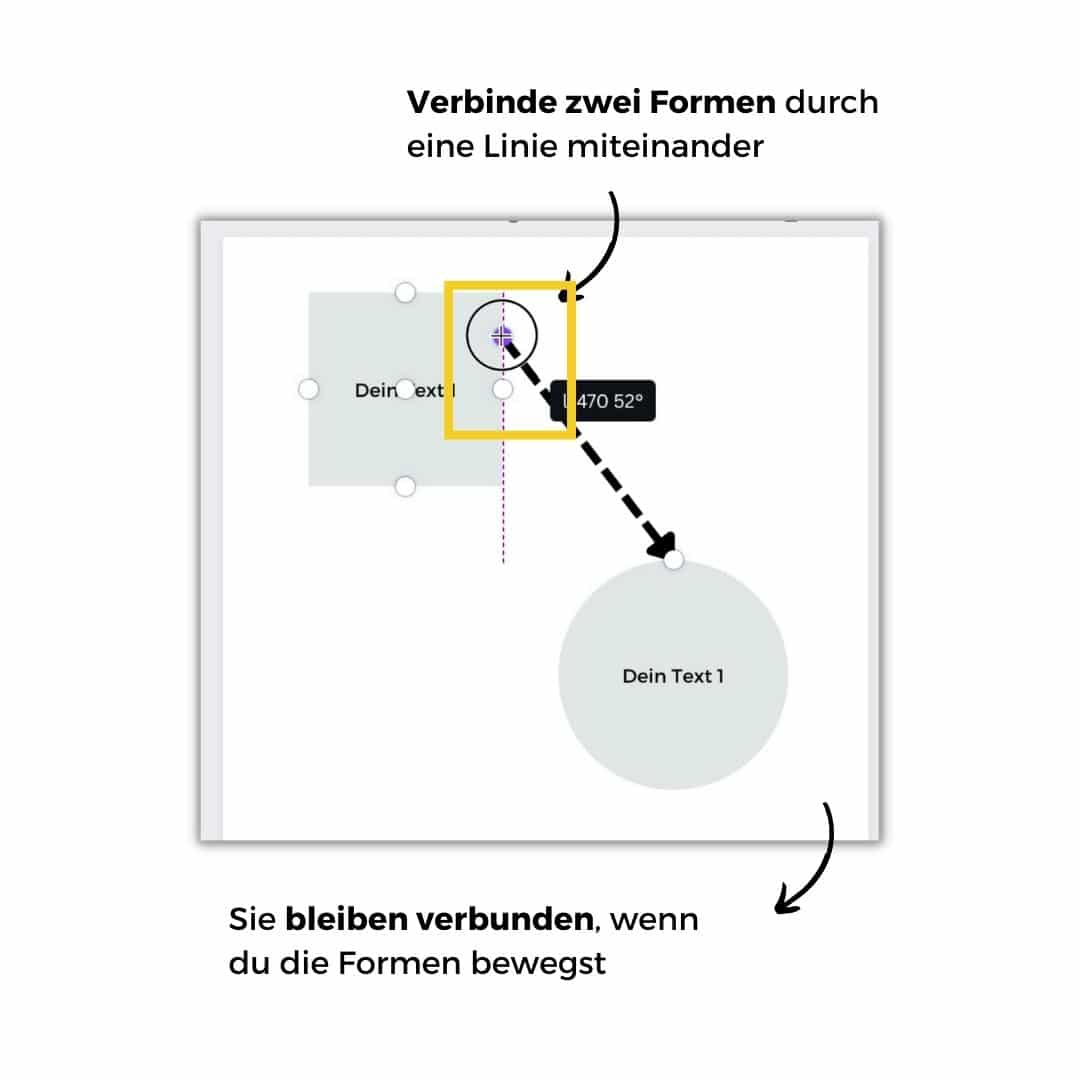
#10 Erweiterte Animationen für Texte und Elemente
Videos und Animationen werden immer beliebter und dafür kommt die neue Canva Funktion genau richtig.
Du kannst Animationen für Texte und Elemente jetzt noch genauer einstellen.
Unter den erweiterten Einstellungen kannst du z. B. die Geschwindigkeit und Richtung der Animation genau einstellen.
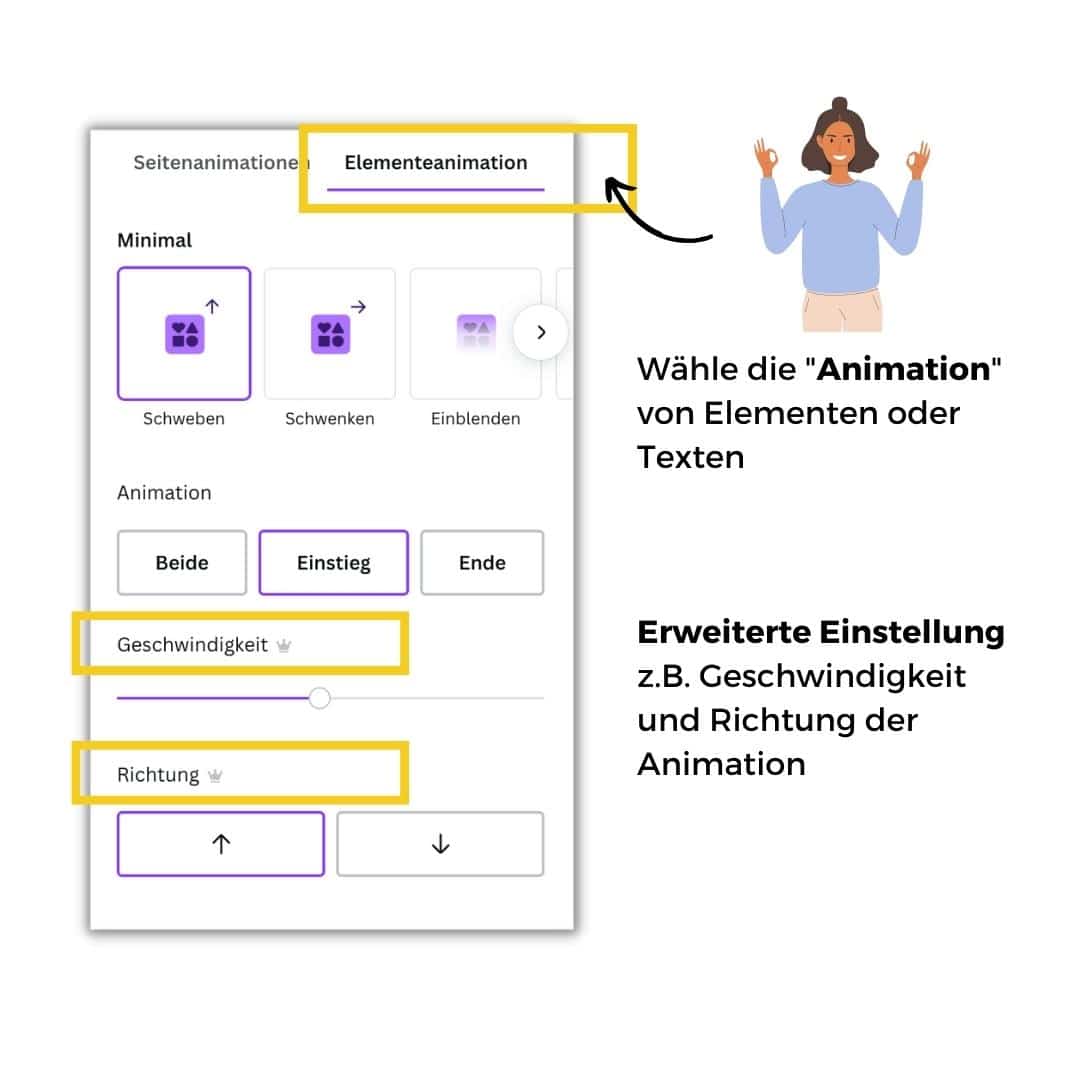
#11 Speichere Fotos und Elemente in einem Ordner ab
Ordnung in Canva zu halten ist gar nicht so einfach. Bisher konnten Elemente und Fotos nur als „Favoriten“ markiert werden, doch dank dem neuen Feature geht das jetzt besser!
Die Elemente und Fotos kannst du jetzt auch direkt einem Ordner hinzufügen.
Dadurch hast du eine noch bessere Übersicht und alles Wichtige immer parat. Um ein Element abzuspeichern, klicke auf die drei Punkte und wähle dann „zum Ordner hinzufügen“ aus.
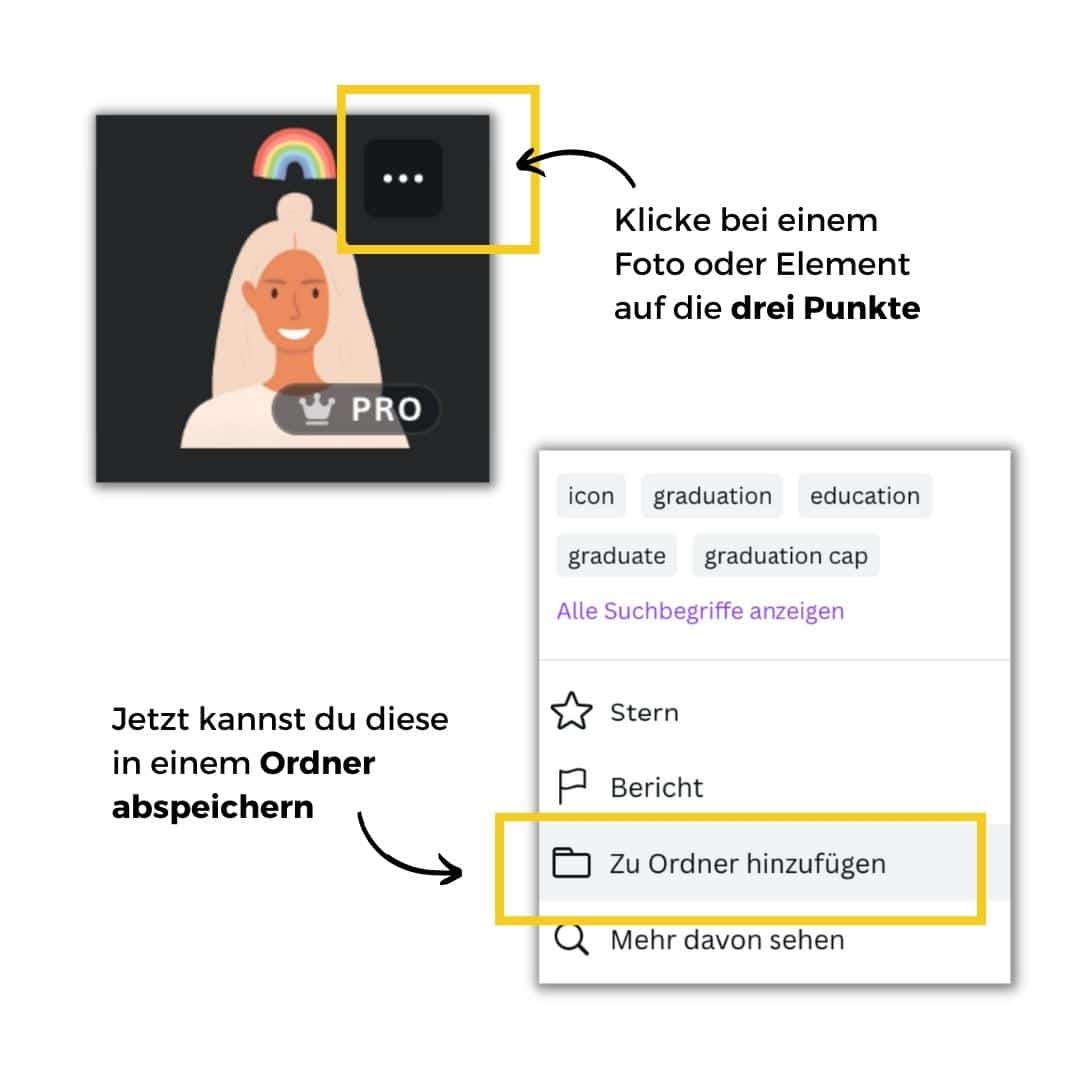
Probiere es aus
Teste Canva Pro jetzt 30 Tage kostenlos!
#12 Finde mehr Designs eines Canva Creators
Du hast ein schönes Design gefunden und willst mehr im gleichen Stil nutzen? Dann empfehle ich dir, das Portfolio des jeweiligen Canva Creators anzuschauen. Dieses findest du jetzt noch leichter.
Der Creator wird dir jetzt zusätzlich unter jedem Template angezeigt. Auch kannst du in der Suche mit „@“ den Namen des Creators eingeben.
Probiere es doch direkt mal aus mit „@kathyursinus“, so findest du mein Portfolio bei Canva
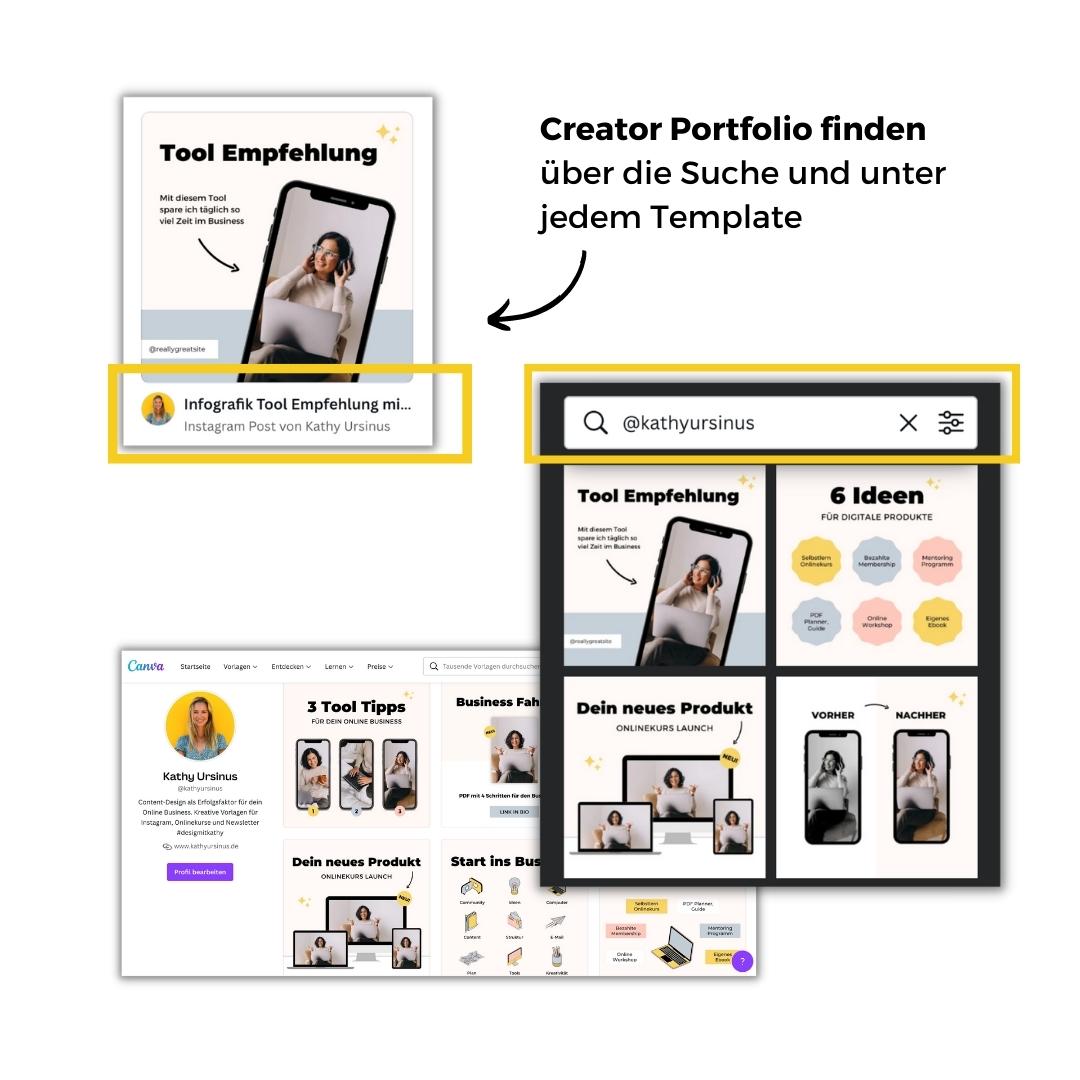
#13 Erstelle ein neues Design direkt im richtigen Ordner
Diese kleine aber sehr smarte Funktion war längst überfällig.
Jetzt kannst du direkt in einem Ordner ein neues Design erstellen.
Somit wird das Design direkt richtig zugeordnet und du hältst Ordnung in deinem Canva Account.
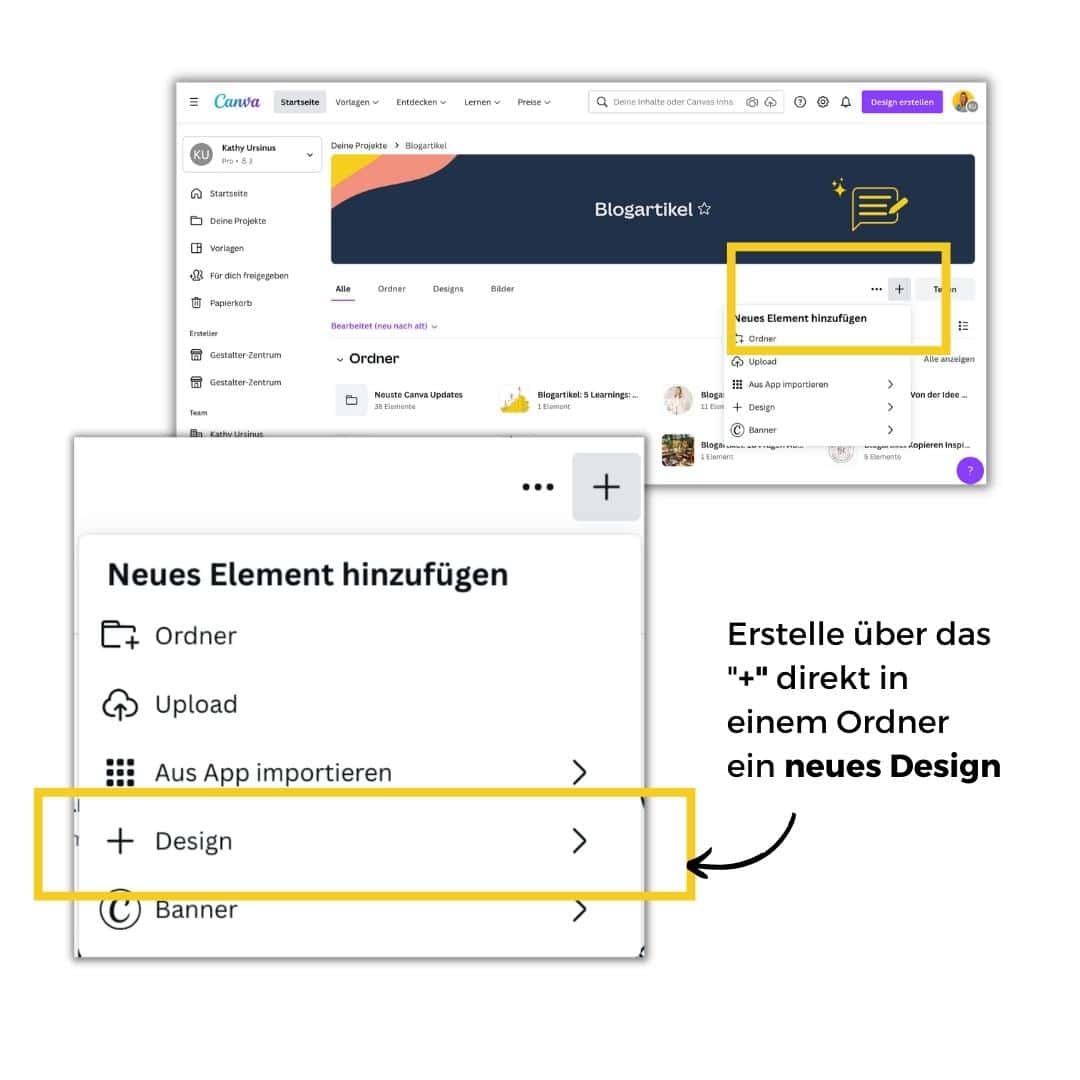
#14 PDF Download als RGB und CMYK möglich
Wenn du Canva für Druckartikel nutzt, dann wird dich diese neue Funktion besonders freuen.
Beim Download von PDFs kannst du jetzt zwischen RBG und CMYK auswählen.
RBG eignet sich für alle digitalen Online-Anzeigen und CMYK, wenn du dein Design drucken lassen möchtest.
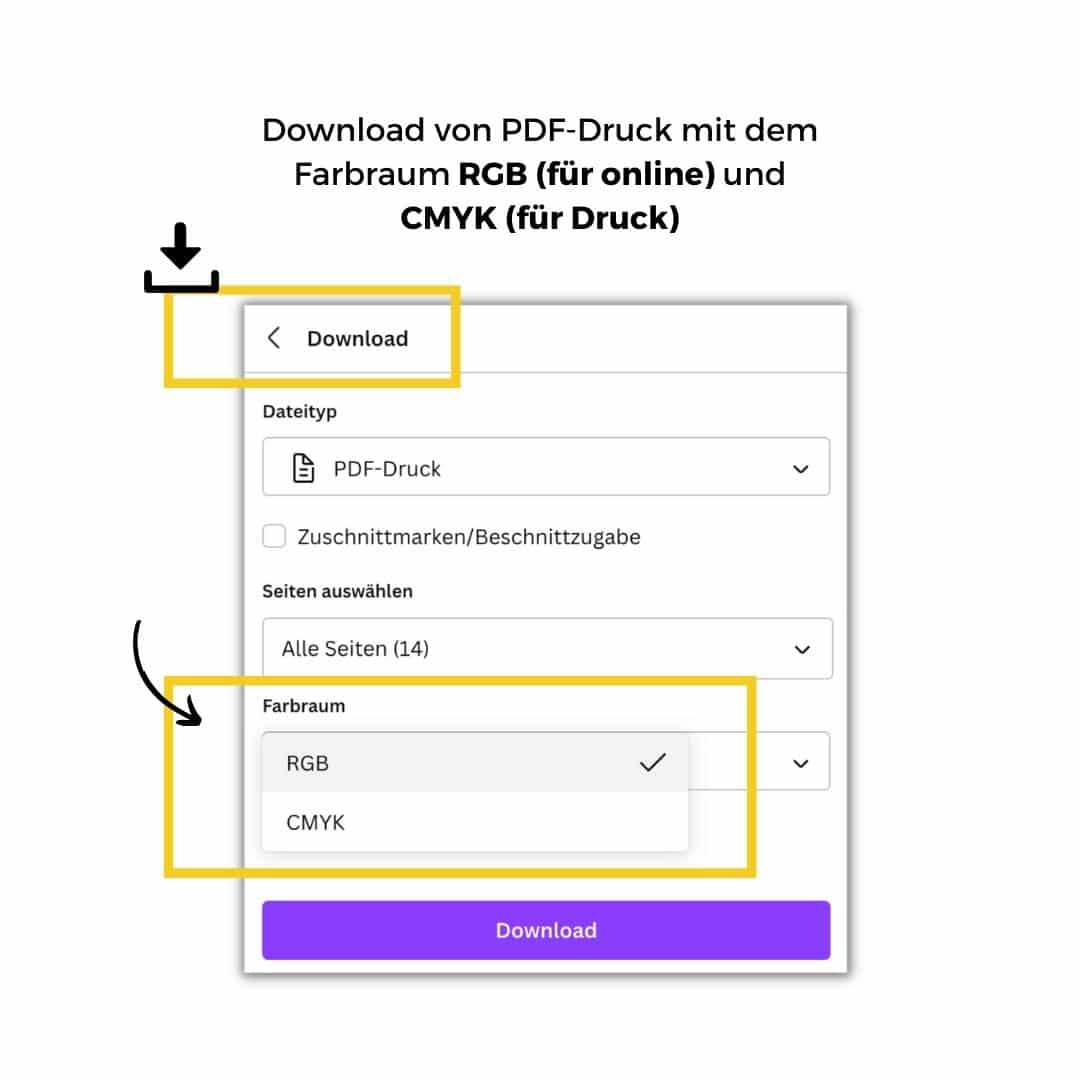
Geschenk für dich:
9 kostenlose Design-Vorlagen für Infografiken
Alle Updates im Überblick:
#1 Hinterlege deine Texte mit einem farbigen Hintergrund
#2 Nutze jetzt noch einfacher Tabellen in deinen Designs
#3 Neue Vorlagen-Layouts für deine Präsentationen
#4 Blende einzelne Seiten in Präsentationen aus
#5 Erstelle ein Design für mehrere Plattformen gleichzeitig
#6 Eigene Website mit Canva erstellen (Beta)
#7 Nutze Canva jetzt auch im „Dunkel-Modus“ für Desktop und App
#8 Verwende Formen mit integriertem Textfeld
#9 Verbinde Formen durch Linien fest miteinander
#10 Erweiterte Animationen für Texte und Elemente
#11 Speichere Fotos und Elemente in einem Ordner ab
#12 Finde mehr Designs eines Canva Creators über das Portfolio
#13 Erstelle ein neues Design direkt im richtigen Ordner
#14 PDF Download als RGB (online) und CMYK (Druck) möglich
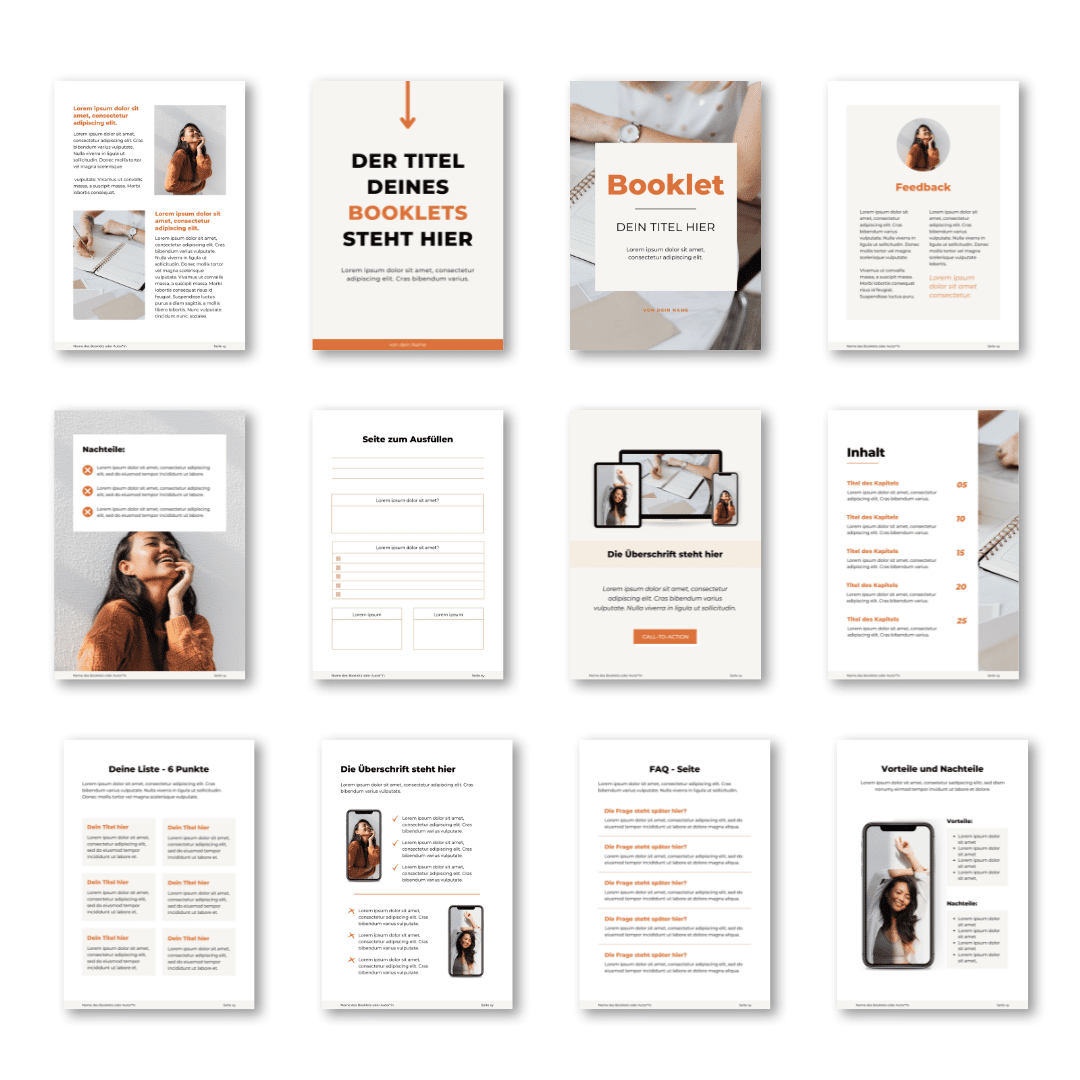
Die ultimative Abkürzung, wenn du direkt starten willst:
Um dein Content-Design auf's nächste Level zu bringen, schau dich gerne im Shop um.
Dort findest du verschiedene Kurse rund um das Thema Content-Design mit Canva. Außerdem warten dort über 200 fertige Design-Vorlagen auf dich, die du nur noch an dein Branding anpassen und mit deinen Inhalten befüllen brauchst.
Du willst mehr? Lies weiter…
Neuer Instagram Profil-Feed: Das musst du bei Posts & Reel-Covern in Canva beachten
Neuer Instagram Profil-Feed: Das musst du bei Posts & Reel-Covern in Canva beachtenSchon wieder gibt es ein Instagram-Update! Dieses Mal betrifft es die Formatgröße für Beiträge im Feed – und es ist ganz neu. (Falls du es noch nicht siehst, keine Sorge, bald kommt...
Anleitung: Videos für Onlinekurse und Tutorials mit Canva aufnehmen und bearbeiten
Anleitung: Videos für Onlinekurse und Tutorials mit Canva aufnehmen und bearbeitenVielleicht nutzt du Canva bisher nur dazu, um schicke Slides für deine Präsentationen zu erstellen, doch dank der neuen Video-Funktion geht da jetzt noch viel mehr. In diesem Artikel...
KI-generierte Fotos: Perfekte Bilder ohne Shooting? Ein Selbstversuch
KI-generierte Fotos: Perfekte Bilder ohne Shooting?Selbstversuch mit lustigen ErgebnissenKI-Bilder sind überall – von magischen Einhornfotos bis hin zu täuschend echten Porträts, die fast wie ein echtes Fotoshooting wirken. Aber wie viel Authentizität bleibt übrig,...

#designmitkathy
Hola, ich bin Kathy, Content-Designerin und Expertin für digitale Produkte.
Mit meiner Auswanderung habe ich den Sprung in die Selbstständigkeit gewagt. Heute helfe ich meinen Kund:innen dabei erfolgreiche digitale Produkte zu entwickeln.
Seit 2019 habe ich über 5000+ eigene digitale Produkte verkauft und mit über 150+ Kund:innen ihre Produkte erfolgreich aufgebaut. - Love it!
Mein Herz schlägt für Design und Tierschutz. Wenn ich nicht gerade am Laptop bin, setze ich mich für den Schutz von Fellnasen ein.